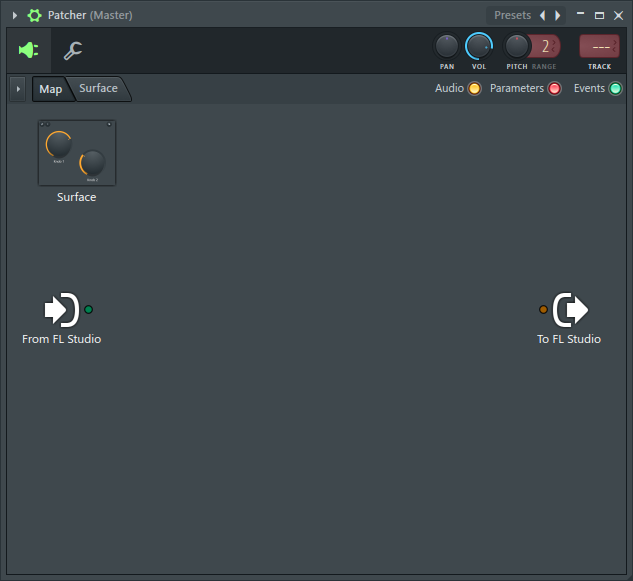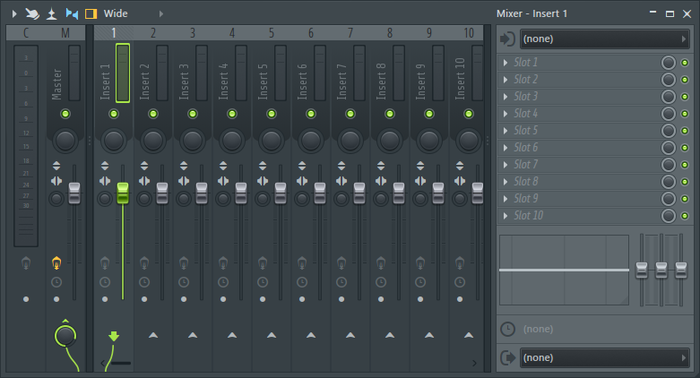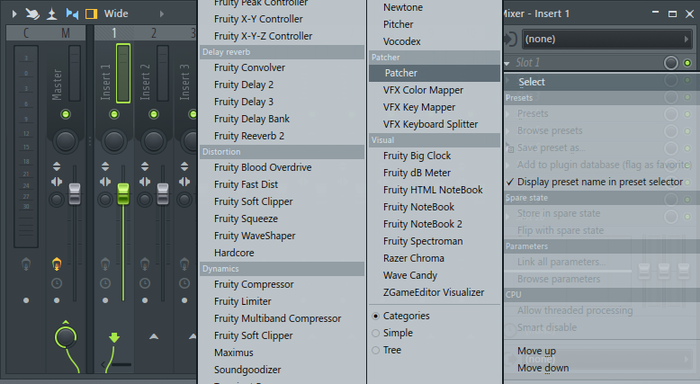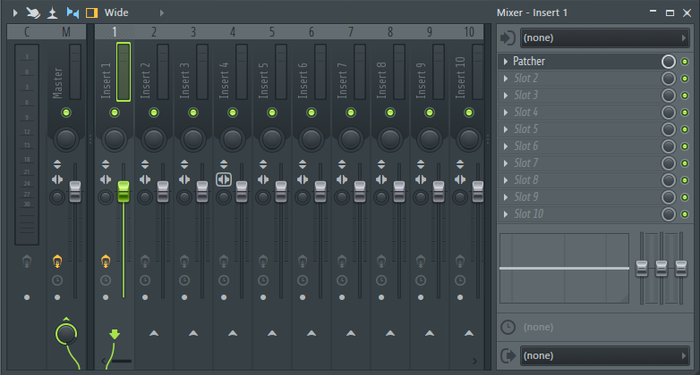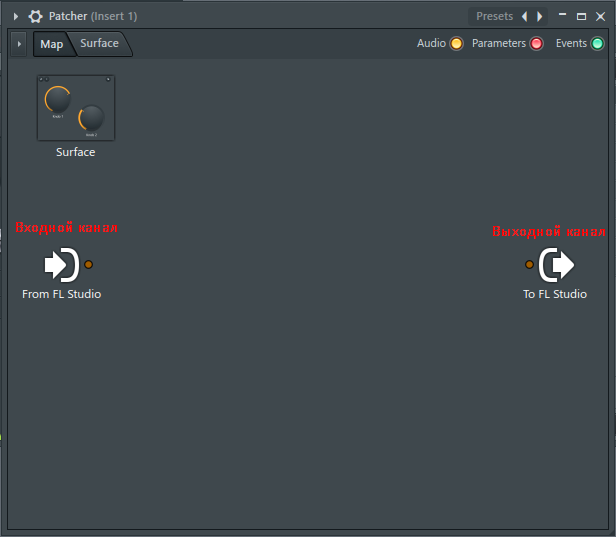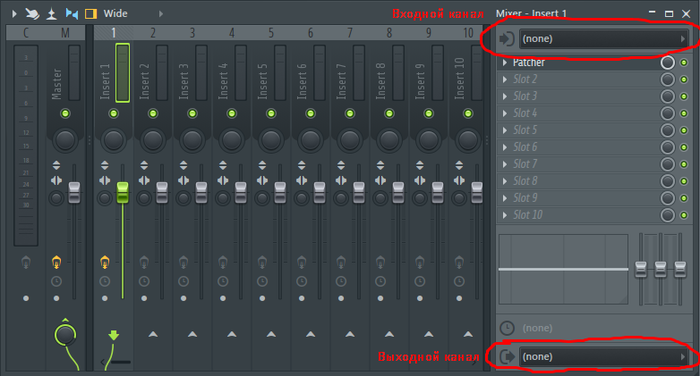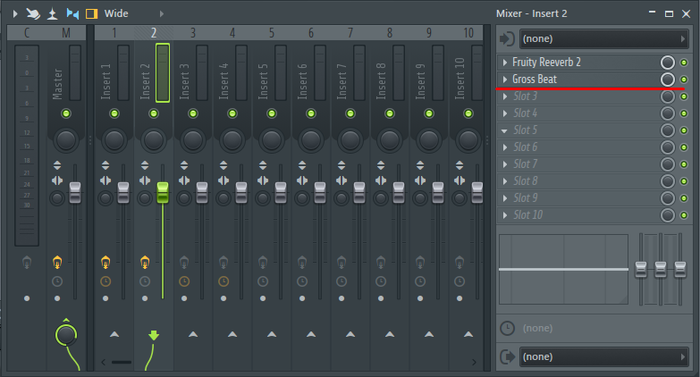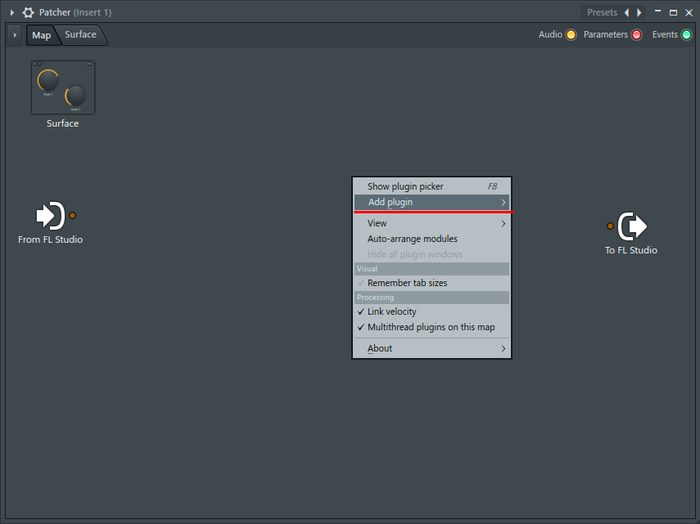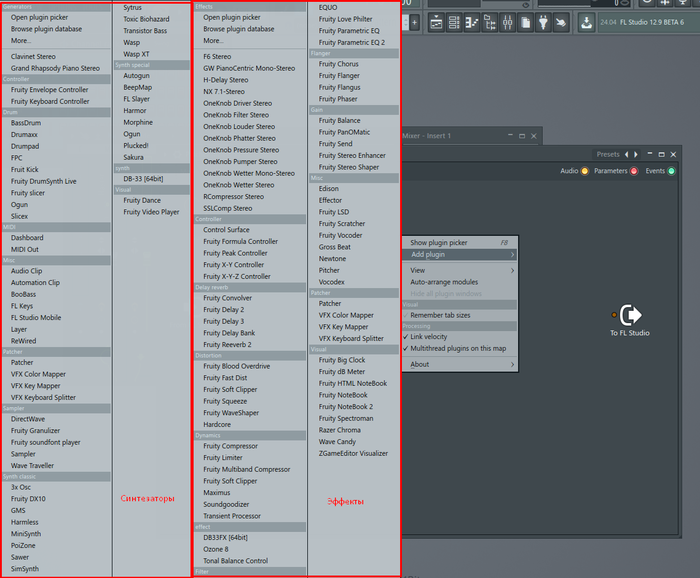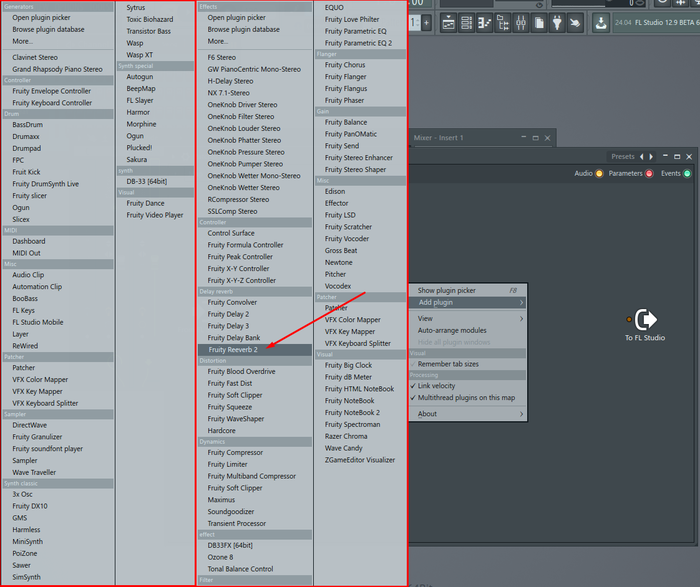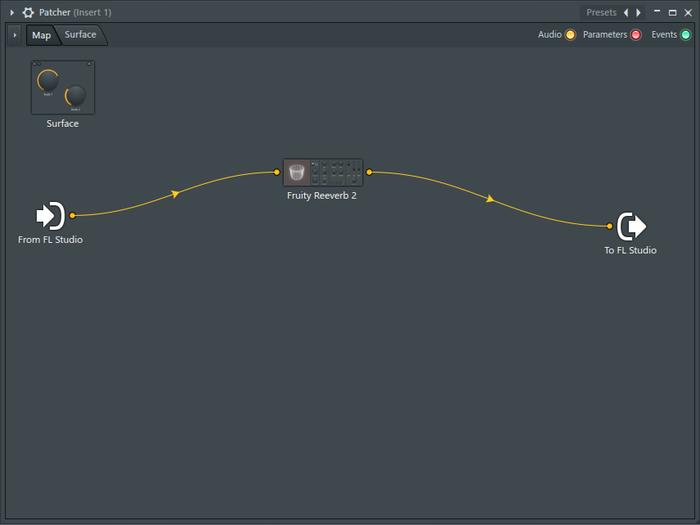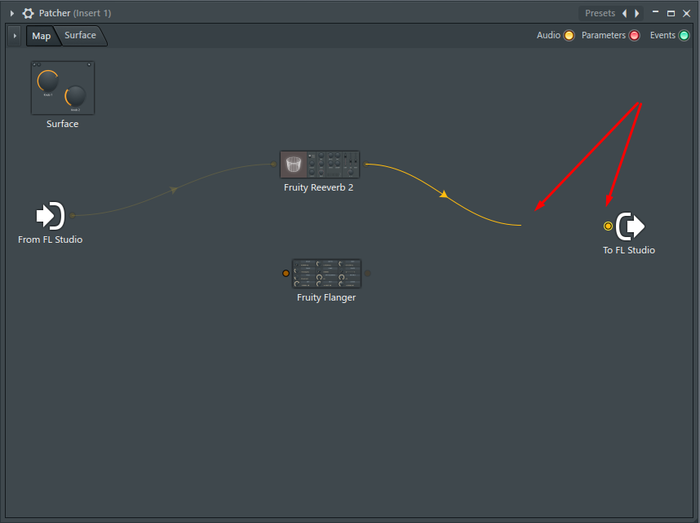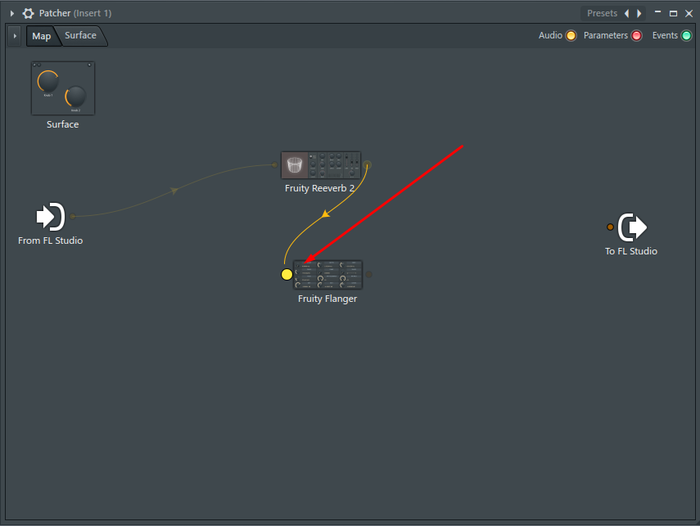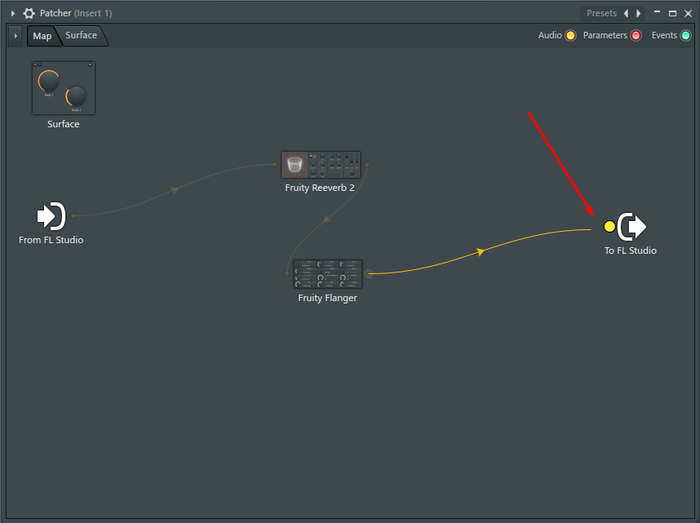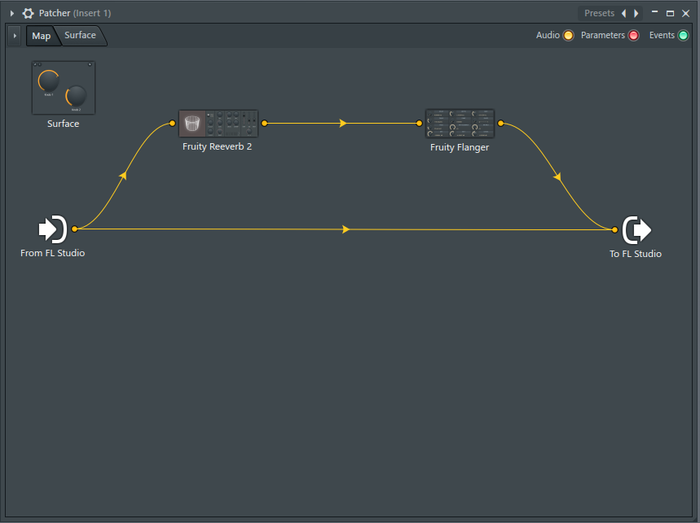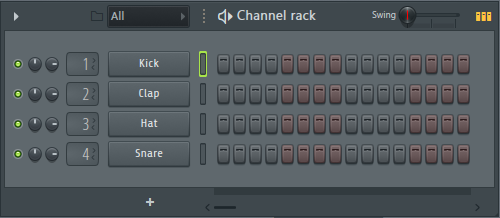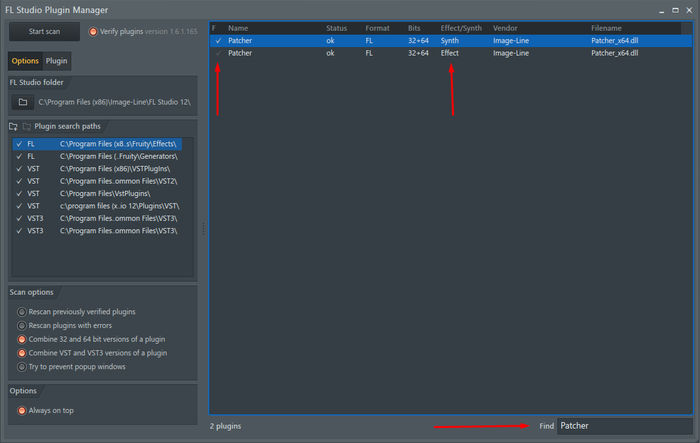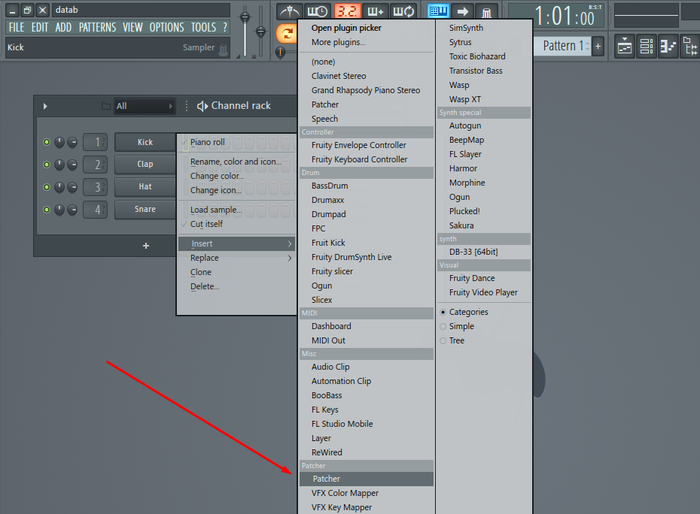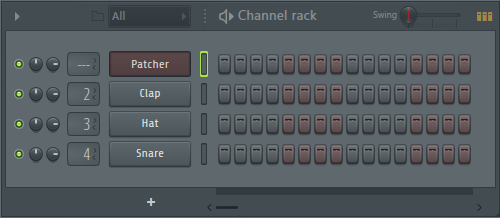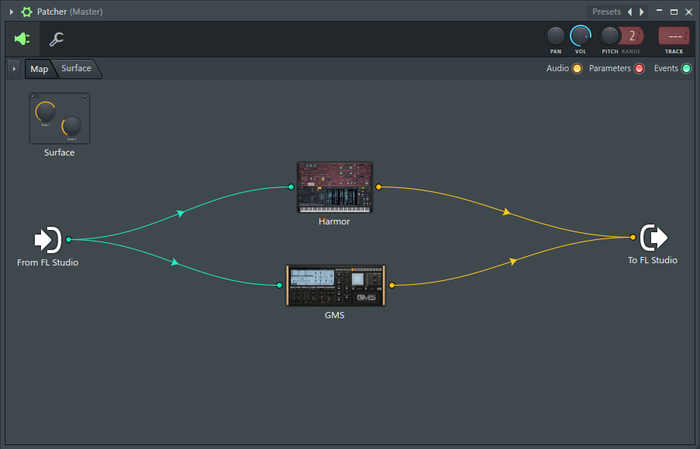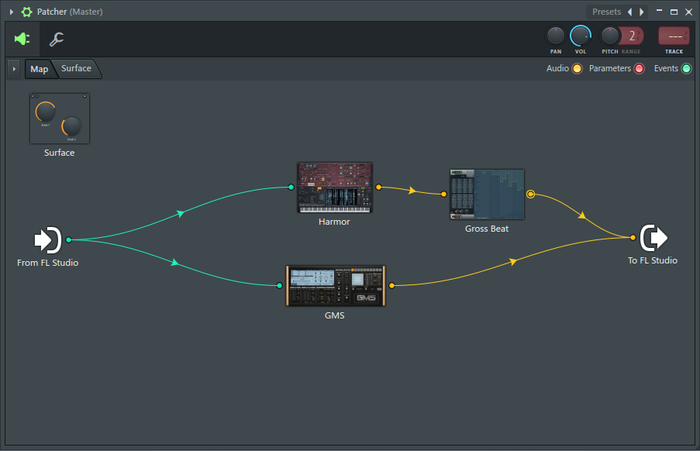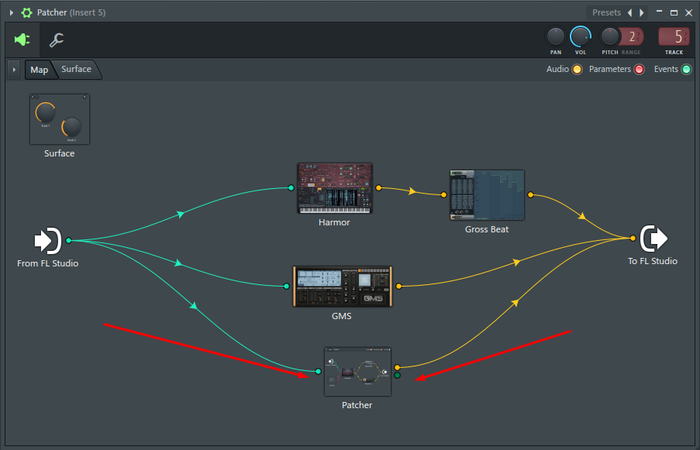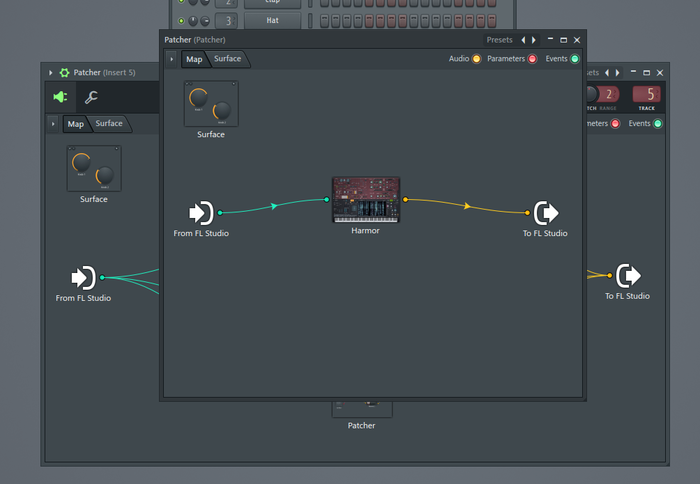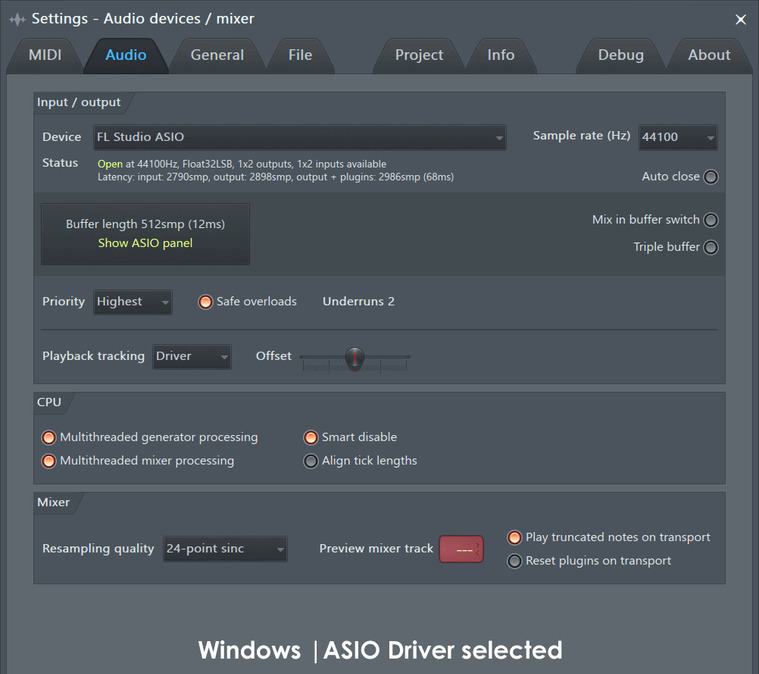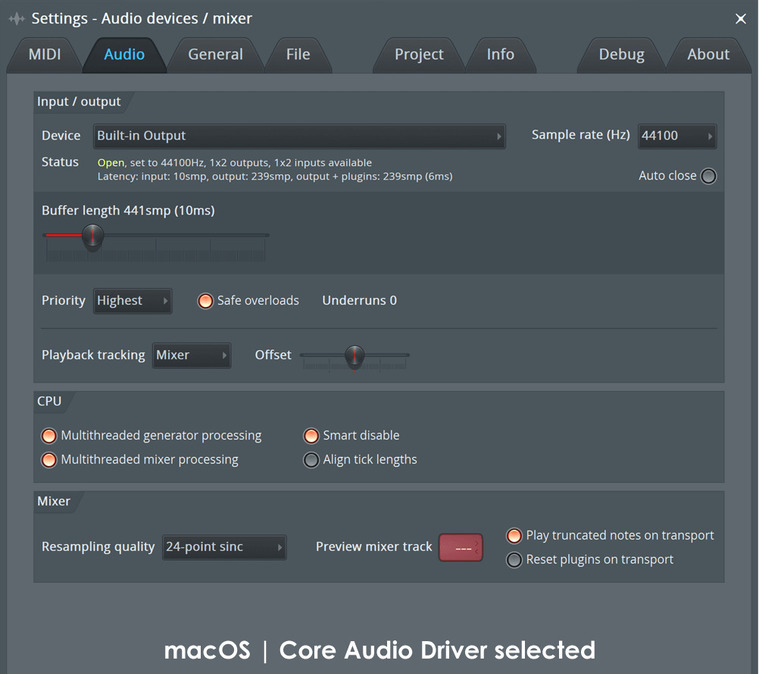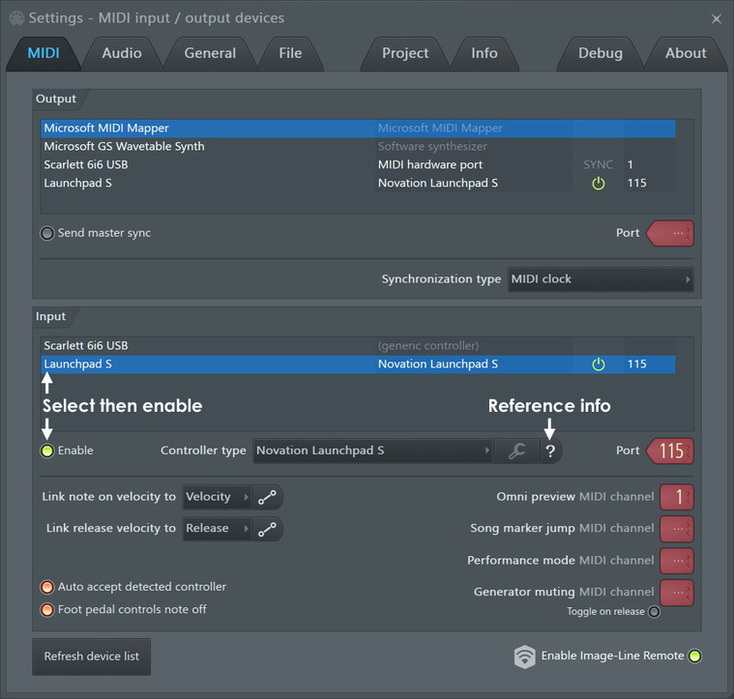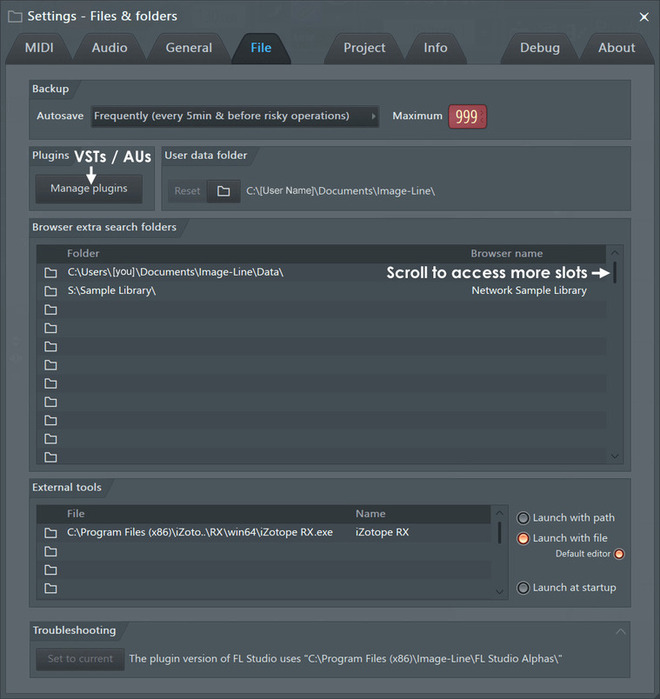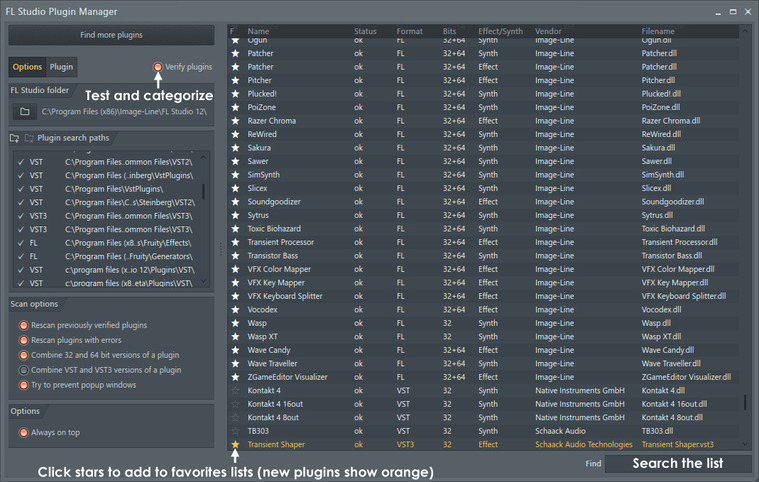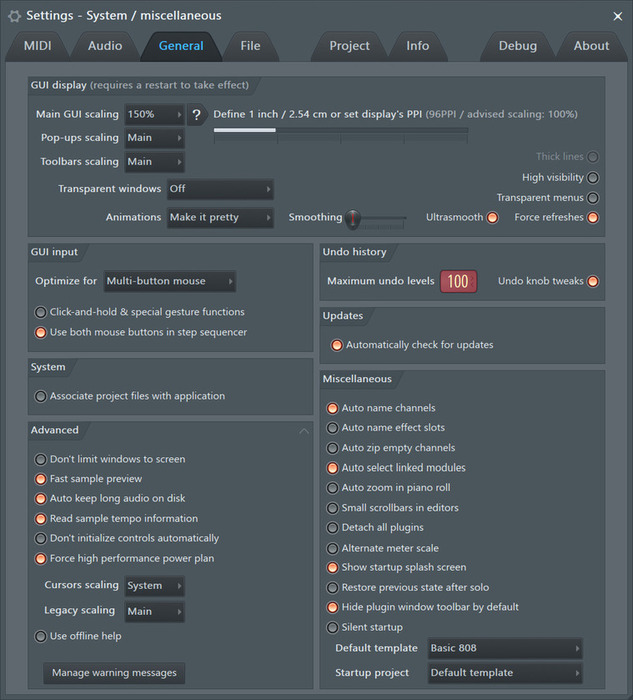как узнать какая версия fl studio установлена
Может быть кому то будет полезно узнать о том что такое Patcher в Fl Studio 12 и с чем его едят (Для новичков и не только) пригодится!
Предупреждение! Много воды! Специально для новичков, пускай напьются!
Большая просьба не судить строго, первый раз делаю пост тут. Но видел как налетают в комментариях на бедняг новичков. Простите если где-то ошибся.
Вкратце о том, почему я решил сделать этот пост.
Дело в том что узнал я об этом плагине недавно. Хоть и занимаюсь музыкой уже пару лет в Fl Studio. Раньше внимания не обращал на этот плагин, и как оказалось очень зря! Действительно очень годное нативное решение почти всех проблем.
1) Где найти Patcher?
Нигде его искать не нужно, он идёт в комплекте с Fl studio.
Не знаю на счёт версий ниже Fl studio 11 но в версии 12.5 он точно есть!
Patcher достаточно универсальная вещь. Вы можете поместить его в микшер на любой слот и напихать в него огромнейшее кол-во плагинов, практически любое кол-во. Это уже зависит от конфигурации вашего компьютера.
Что бы открыть его в микшере, нужно сделать следующее:
1. Открываем микшер и выбираем дорожку на которой мы хотим добавить все наши эффекты.
2. Присваиваем любому слоту плагин «Patcher».
И открываем его. Далее мы видим вот такое окно, что с ним делать не все поймут. Но для этого я и пишу этот пост. Сейчас всё объясню в деталях.
В этом окне у нас будут находится наши vst плагины. Но сначала обратите внимание на то, что такое «Входной канал » и «выходной канал». ( From Fl Studio и To Fl Studio)
То есть, если мы возьмём Gross Beat и положим его поверх Reverb-а, получится что Gross Beat у нас будет эдаким родительским эффектом, и всё что под ним будет под его управлением.
Так и с нашим Patcher-ом. Вход и Выход работают так же. Но! Работая с патчером у нас гораздо больше разных возможностей.
Сначала давайте добавим первый плагин в Patcher! Делается это так:
1.Заходим в Patcher и на нажимаем правой кнопкой мыши по пустому полю.
2. В открывшемся окне наводим на «Add Plugin» и выбираем плагин который хотим добавить.
Заметьте, что в открывшемся Add Plugin у нас отображаются все плагины, как эффекты так и синтезаторы!
Так как мы сейчас занимаемся обработкой сигнала, а не его модуляцией. Я выберу из правого блока эффект Reverb!
И вот что мы видим. У нас Reverb, автоматически соединился межу входом и выходом. Это нормально. Для того что бы настроить наш эффект нужно нажать на него два раза. И тогда откроется обычный, привычный вам плагин.
Сейчас поговорим о том как же сделать так что бы реверб был допустим с эффектом Flanger. Делается это следующим образом.
Мы добавляем эффект Flanger таким же образом как и добавили Reverb,
И отсоединяем проводок идущий к выходному каналу reverba-а, то бишь «to Fl Studio».
Просто кликаем мышью и уводим в сторону.
И присоединяем этот проводок к нашему Flanger-у.
И теперь Flanger отводим к нашему выходу!
Вот теперь мы получили эффект Flanger на Reverb-е. Этого можно добится и в обычном микшере просто добавив друг на друга. Но дальше давайте рассмотрим прямой сигнал вместе с этим эффектом!
Т.е. будет играть наш Реве-фленджер (ха) и будет идти прямой сигнал из нашего Сэмпла или синтезатора. делается это так:
Просто хватаем мышкой начало Входного канала и тянем его к выходному. В итоге у нас идёт примесь оригинального звука нашего сэмпла или синтезатора вместе с нашим Реве-фленджером 🙂 Если же мы уберем прямой проводок, тогда мы услышим лишь обработанную версию, без оригинала.
Комбинаций огромное кол-во, по экспериментируйте, подумайте. Этот плагин создан для созданий собственных комбинаций эффектов.
Дальше давайте рассмотрим Patcher как синтезатор. Да да да, и так он тоже может!:)
Сейчас покажу как это делается.
Для начала, давайте добавим Patcher в наш Channel Rack.
— Ну то есть в вот эту штуку. Я её называю патерном.
Если вы не можете найти плагин Patcher у вас в открывшемся меню плагинов.
Тогда нажмите в меню Fl Studio Options> Manage Plugins> и внизу в поле Find напишите Patcher отметьте оба пункта галочкой Synth и Effect.
После этого у вас в меню добавления инструментов появится патчер.
Но если же такового у вас нет в Менеджере Плагинов, спешу вас огорчить. В вашей версии Fl studio он вырезан, вероятнее всего у вас её пиратская копия.
И так. Мы добавили Patcher и что же теперь можно с ним делать.
Давайте например создадим синтезатор, залейрим его и обработаем его прямо в Patcher-е.
Например, я возьму Harmor и сделаю лейринг с плагином GMS.
В следствии чего мы получаем из обычных двух синтезаторов, очень красивый, и оригинальный звук. Но на этом конечно же всё не заканчивается. мы можем обработать сигнал каждого синтезатора по отдельности и вывести его в ещё один синтезатор, для получения необходимого нам результата.
Допустим мы хотим сделать ARP из звука который нам дает Harmor и оставить прежним звук GMS. Для этого будет приблизительно такая комбинация:
Если мы собираемся с имитировать ARP через Gross Beat.
Таким образом сигнал из Harmora обрабатывается плагином Gross Beat и при определенных настройках я получил arp. А другой сигнал из GMS остается оригинальным. Таким образом можно делать сотни раз, добавлять практически любое кол-во синтезаторов и эффектов в одном окне.
В Patcher можно Добавить ещё один Patcher!
Таким же образом как мы добавляем синтезатор или эффект, только на этот раз мы вместо синтезатора добавляем Patcher!
И таким образом можно добавлять их до бесконечности. Внутрь каждого патчера добавляем патчер. И внутри каждого из них добавлять ещё ряд инструментов и эффектов. Таким образом наш звук не ограничивается ни чем кроме памяти компьютера. И самое главное всегда доступен в одной вкладке!
Я думаю многие найдут этому отличное применение.
К сожалению максимальное кол-во блоков я уже заполнил для поста и больше создать не могу. Кстати максимум блоков «51» может кому интересно будет. В следующем посте я выложу ещё кое-что не менее полезное из этого сиквенсора.
Спасибо за внимание! Очень рад если вам эта информация пригодилась! 🙂
Такая идея изначально была в Reason!))) Тоже виртуальные провода.
Подарок, который по невнимательности сделал себе сам.
На днях пришла заказанная полмесяца назад МИДИ-клавиатура Корг Наноки 2.
Кое-как присобачил её к FL Studio, обкатал. Всё, как и обещали! Особенно зависимость резкости звука от силы нажатия на клавишу впечатлила. Правда, удивила компактность. Казалось, что она крупнее. Ну и сразу же стали понятны некоторые вещи, которые без клавиатуры казались бессмысленными. Например, питчер. Здесь надо отметить, что я изучаю FL методом тыка, так что до смысла многих базовых вещей ещё не добрался. Ну, изменяет он каким-то образом звук, но его ни к чему не применить, думал я, ибо им можно поиграться только в момент зажатия ноты. Теперь же стало ясно, что для живой игры на МИДИ-клавишах с удобным расположением органов управления очень интересная штука, позволяющая изменением тембра делать эти старые добрые кислотные звуки, от которых все «трутся-прутся», как поёт в Гимне Дискотеки 80-х Минаев.
В это время надпись в углу окна синтезатора прям кричала мне об этом.
P. S. Проблема не в том, что всё на английском и японском. По-английски как раз-таки очень даже бельмес. Я просто реально проленился и протупил, в то время как сразу мог бы прочитать описание на карточке и допереть, что это такое. Правда, радости было бы меньше, а тут неожиданно сам себе подогнал М1. А мог бы и другое качнуть! XD
Fl Studio Процедура обновления и удаления
Данная статья является частью цикла статей «Fl Studio»
Содержание
Простая установка или обновление [ править ]
Обновление установки из коробки [ править ]
Если вы ещё не зарегистрировали свою коробочную программу и не создали аккаунт, пожалуйста, выполните следующие действия:
Если у вас есть вопросы или вы просто одержимы деталями, то читайте дальше.
Установка и обновление, вопросы и ответы [ править ]
Проблемы входа в аккаунт или регистрации? [ править ]
Копирование или перенос существующей установки FL Studio [ править ]
Этот раздел был предоставлен, чтобы помочь пользователям управлять несколькими установками и, чтобы найти данные и файлы, которым не удалось сделать скачок к новой установке. В общем, чтобы во время обновления не надо было копается в недрах папки установки.
Перенос от FL Studio 11/12 в FL Studio 20 [ править ]
О пользовательской папке данных: от FL Studio 12 (и ниже) папка общих данных была переименована в User data folder (пользовательская папка данных). Теперь она содержит ВСЕ ваши пользовательские файлы FL Studio. Расположение по умолчанию: . \Пользователи\Ваш аккаунт\Documents\Image-Line\FL Studio. FL Studio создаёт подпапку FL Studio, поэтому вам не нужно добавлять её самостоятельно. Вы можете изменить местоположение в любое время из файловых настроек. Однако перечисленные ниже пути предполагают, что ваша User data folder установлена в: . \Пользователи\Ваш аккаунт\Documents\Image-Line\. Если вы установили её в другом месте, вам необходимо принять это во внимание, следуя приведенным ниже инструкциям.

Установка FL Studio 20 или более поздней версии на новый компьютер [ править ]
Перенос из FL Studio 20 или новее в новую версию [ править ]
Сэмплы, пресеты и файлы конфигурации сохраняются в User data folder (по умолчанию), поэтому ничего не нужно делать для их переноса. Если вы переходите на новый компьютер:
Удаление FL Studio и плагинов [ править ]
Вы можете отменить регистрацию FL Studio (и плагинов) на вашем старом компьютере путём:
Места файлов умолчанию (FL Studio 20 и выше) [ править ]
Проекты и папки резервных копий расположены по адресу:
Если вы обновили FL Studio 12 или ниже, в браузере вы увидите папку Old projects (старые проекты), это указывает на устаревшее расположение проектов. Мы рекомендуем переместить ваши проекты в новое место!
Полный список местоположений файлов [ править ]

Места файлов умолчанию (FL Studio 12 и ниже) [ править ]
FL Studio смотрит внутри собственного пути установки . \Program Files\Image-Line\FL Studio N (где N = номер версии FL Studio) и в каких-либо дополнительных папках поиска, которые вы установили для файлов. Если вы откроете новую установку появятся ваши данные, но отсутствует ряд вещей которые необходимы. Ниже предоставлена информация, чтобы помочь вам восстановить ваши данные и переместить их в ваших собственные расположения файлов, где они могут быть резервно скопированы и разделены между разными версиями FL Studio.
Как начать работу в FL Studio: обзор настроек
Анонс
DJSTORE
В прошлом материале было подробно рассказано об интерфейсе FL Studio, о том, из каких элементов состоит рабочая область, и какие функции они выполняют. Теперь мы приведем туториал, который поможет настроить FL Studio и разобраться в значении различных параметров.
Настройки аудио
Первым делом следует разобраться с настройкой аудио. Для этого выбираем пункт Options — Audio Settings (быстрая клавиша — F10).
Audio — Input/Output
В этом блоке параметров определяются доступные FL Studio аудиовходы и выходы.
Device — здесь назначается звуковая карта, которая будет использоваться FL Studio. В списке отображаются установленные драйверы. Если у вас установлено сразу несколько аудиоинтерфейсов, то это меню можно использовать чтобы переключаться между ними. Для этого нажмите F10 и перейдите к панели настроек.
Для одновременного использования нескольких устройств:
На Windows: если вы хотите использовать один вход и выход с двух устройств, выберите FL Studio ASIO и назначьте их отдельно.
Если вам нужно одновременно задействовать входы и выходы нескольких устройств, выберите ASIO4ALL, откройте настройки драйвера и поставьте галочку напротив Activate multiple inputs/outputs across devices.
На macOS: в Spotlight (значок лупы в правом верхнем углу) введите Utilities, откройте папку, появится расширенный список утилит. Выберите Audio MIDI Setup, в нижнем левом углу нажмите на значок плюса и создайте новое агрегатное устройство. В правой части окна укажите какие именно из существующих устройств будет использовать агрегатное. Вернитесь в FL Studio, и в разделе Options — Audio Settings — Device выберите агрегатное устройство.
Так выглядит раздел настроек аудио на Windows:
Аббревиатура ASIO (англ. Audio Stream Input/Output) — наименование специального протокола драйверов, изначально разработанного компанией Steinberg для минимизации задержки. Таким образом, ASIO позволяет обрабатывать цифровой сигнал в реальном времени или с минимальной задержкой.
Если ваш аудиоинтерфейс имеет нативную поддержку ASIO/Core Audio-драйверов, обязательно используйте их для сокращения задержки. Если нет, то на помощь придет сторонний драйвер ASIO4ALL, который заметно оптимизирует рабочий процесс.
Auto close — если этот параметр активен, остальные приложения смогут использовать аудиоустройство, когда окно FL Studio свернуто или выбрано другое приложение. Драйвер FL Studio ASIO является мультиклиентным, то есть позволяет прослушивать звук одновременно из нескольких приложений. Если вам предстоит работа над большим и сложным проектом, требующим не только полной сосредоточенности, но и вычислительной мощности вашего компьютера, откажитесь от параллельного использования конфликтующих программ: медиаплееров, приложений голосовой и видеосвязи.
Sample Rate — устанавливает воспроизводимую частоту дискретизации. Оставьте значение по умолчанию — 44100 Гц.
Bit Depth (16, 24) — глубина входящих/выходящих сигналов в битах, которая устанавливается в диспетчере устройств в Windows, ASIO или в Core Audio на Mac.
В панели управления ASIO (нажмите кнопку ‘Show ASIO panel’) необходимо настроить Buffer Length — длину аудиобуфера. В буфере хранятся аудиоданные до их отправки на аудиоустройства. Это позволяет FL Studio выравнивать кратковременные скачки нагрузки на процессор при обработке. Более длинный буфер снижает нагрузку на процессор и уменьшает искажения звука. Идеальным показателем буфера можно считать наименьшее значение, с которым справляется компьютер, не увеличивая количество опустошений буфера. Поскольку в качестве используемого драйвера вы уже выбрали ASIO, то наилучшими установками для него будут: 1-4 миллисекунды или 5-10 миллисекунд.
Clock Source — настройка источника синхронизации. Некоторые аудиоинтерфейсы поддерживают внешний источник синхронизации, который устраняет проблемы с синхронизацией/выходом. При этом большинство звуковых карт корректно работают с выбранным по умолчанию внутренним источником.
Параметр Mix in buffer switch позволяет некоторым аудиоинтерфейсам добиваться более низкой задержки. При его активации, опустошения буфера могут стать более слышимыми.
Triple buffer — наиболее полезна, когда микширование происходит в условиях высокой нагрузки на процессор, но с некоторыми драйверами аудиоинтерфейсов эта опция приводит к принудительному завершению программы.
Audio Processing
Priority — устанавливает приоритет микширования потока аудио. Чем выше приоритет, тем больше ресурсов центрального процессора задействованы при обработке звуковых потоков, что увеличивает вероятность возникновения зависаний. При низком приоритете вырастает риск опустошения буфера. Настройка этого параметра должна происходить с оглядкой на установки буфера.
Safe overloads — при выключении безопасных перегрузок микшированию отдается очень высокий приоритет, поэтому пользовательский интерфейс не вызывает сбоев в звуковом движке. При использовании всех мощностей центрального процессора для сведения, графический интерфейс пользователя остается без ресурсов, что приводит к его замораживанию. По умолчанию безопасные перегрузки включены — это позволяет сократить количество обращений программы к центральному процессору.
Underruns — счетчик, показывающий общее количество выявленных опустошений буфера. Опустошением считается случай, когда в буфере, который предоставляет данные аудиоинтерфейсу, эти аудиоданные заканчиваются. Когда это происходит, вы слышите характерное потрескивание, которое означает, что центральный процессор компьютера перегружен и не справляется с воспроизведением проекта в режиме реального времени. Важно знать, что эта проблема возникает только при воспроизведении проекта, но не отражается на отрендеренном материале. В ряде ситуаций опустошения могут не отображаться в счетчике. Даже если он пуст, но вы слышите щелчки и нагрузка процессора составляет 80% и более, вероятнее всего, это именно опустошения. В некоторых ситуациях непредвиденные помехи могут быть вызваны плохой работой плагинов.
Playback tracking
Эта секция настроек отвечает за правильную индикацию воспроизведения, расположение маркера или устранение проблем с выравниванием записанного звука в плейлисте. Низкая длина буфера также может улучшить точность позиционирования. При использовании стороннего аудиоинтерфейса рекомендовано выбирать режим Driver.
Источники отслеживания воспроизведения:
Driver — для позиции индикатора воспроизведения используется аудиодрайвер. Если ваш аудиоинтерфейс поставляется с качественным ASIO-драйвером, необходимо выбрать его в меню Device, а в этом пункте указать Driver для оптимальной производительности.
Hybrid — гибрид позиции Driver/Mixer. Выбор этой опции может быть эффективен для исправления визуального дрожания точки воспроизведения или ошибок синхронизации аудио/видео, которые могут возникнуть с некоторыми аудиоустройствами при использовании первичного драйвера.
Mixer — этот источник оптимально работает в условиях, когда задержка буфера не превышает 10 мс. В остальных ситуациях предпочтительнее выбирать Driver.
Offset — используйте для корректировки расположения записанных нот или позиции головки воспроизведения (вертикальная черточка в плейлисте и Piano Roll). Это может быть необходимо, когда драйвер аудиоустройства сообщает позицию неверно. Прежде, чем использовать смещение, удостоверьтесь, что неправильное расположение не связано с ошибками квантования входа (настройки Global Snap) или компенсацией задержки (Mixer > Disk recording > Latency compensations).
Если позиция воспроизводящей головки и другие визуальные эффекты не совпадают со звуком, воспользуйтесь ползунком и задайте необходимое смещение.
Доступные в этом разделе опции призваны сократить нагрузку на центральный процессор и обеспечить максимальную производительность FL Studio.
Multithreaded generator processing — отвечает за распределение нагрузки создаваемой инструментом между ядрами процессора.
Multithreaded mixer processing — многопоточное распределение нагрузки, создаваемой при эффектами и микшером.
Smart disable — глобальное отключение неактивных инструментов и эффектов для сокращения нагрузки на процессор. Опция умного отключения используется только во время воспроизведения, при рендеринге она временно отключается.
Перед началом работы удостоверьтесь, что три этих параметра активны.
Align tick lengths — выравнивание длины тика способно решить различные проблемы, связанные с VST/AU-плагинами. Например: щелчки и необъяснимые шумы, ошибки синхронизации отрендерированного аудио, когда работа плагина рассинхронизирована с ритмом, а также неожиданно высокую загрузку процессора. Тик — наименьшая внутренняя единица измерения времени, используемая для секвенсинга автоматизаций и нотных событий.
Mixer
Resampling quality — передискретизация, она же — процесс создания плавных изменений в данных семпла, когда система находит промежуточные уровни громкости между любыми двумя его точками. Это необходимо для предотвращения возникновения шумов при транспонировании семпла от его изначальной высоты тона. Преимущества более высококачественной интерполяции применяются только к транспонированным звукам. В приведенном ниже видео наглядно объясняются понятия интерполяции и алиасинга.
Существует две локации, где можно установить интерполяцию. Здесь, в меню Audio Settings, метод интерполяции влияет на «живое» качество звука и нагрузку центрального процессора, в случае, если ваш проект содержит семплы и аудиоклипы, которые были транспонированы. Интерполяция, настраиваемая в окне экспорта, влияет на качество звука готового отрендеренного файла. В идеале, обе настройки интерполяции должны совпадать, но это не всегда возможно ввиду ограничений процессора.
Доступные для выбора опции идентичны в каждом поле:
Linear — линейная интерполяция оказывает минимальную нагрузку на процессор, но имеет обратную сторону: если семплы транспонируются далеко от исходной высоты тона, неизбежно возникновения высокочастотных шумов (алиасинга).
6-point hermite — этот тип оптимизирован для воспроизведения в режиме реального времени, обеспечивает качество, превосходящее линейную интерполяцию и оптимален для тех, кто желает сократить нагрузку на процессор.
64, 128, 256, 512-point sync — по умолчанию используется 24-точечная синхронизация. Более высокие числа обеспечивают более качественную интерполяцию, но активнее задействуют ЦПУ. Для воспроизведения в реальном времени достаточно использовать 64-точечную синхронизацию.
Preview mixer track — этот параметр отвечает за канал микшера для предварительного прослушивания. По умолчанию используется мастер.
Play truncated notes on transport — при включении этой опции нота будет воспроизводиться из любой позиции.
Reset plugins on transport — сбрасывает настройки всех плагинов при использовании таких транспортных функций, как старт/стоп, перемещение маркера воспроизведения и других. Для лучшей производительности рекомендуем отключить эту опцию.
Настройки MIDI
В этом диалоговом окне содержатся настройки, которые отвечают за синхронизацию и работу с MIDI-устройствами. Если вы сомневаетесь в том, что FL Studio поддерживает ваш контроллер или еще не определились с тем, какой стоит купить, по ссылке можно ознакомиться с подробным списком предварительно сконфигурированных MIDI-устройств для работы в FL Studio.
Если вы еще никогда не использовали MIDI-устройства в паре с FL Studio, рекомендуем обратиться к подробному руководству от самих Image-Line.
Для остальных донесем базовые принципы подключения MIDI-устройства.
Файловые настройки
В этом разделе указываются места, где хранятся ваши плагины, каталоги семплов и все те файлы, к которым вы будете обращаться напрямую из браузера FL Studio в процессе работы. При первом запуске программы слоты папок будут пусты. Каждая из строк здесь представляет одну папку, которую пользователь может добавить в браузер. Указанные здесь директории будут использоваться для обнаружения семплов и звуков при загрузке проектов. Заглядывая вперед, рекомендуем указывать здесь конкретный адрес, чтобы процесс поиска не занимал много времени.
Помните о том, что вы можете вручную перетащить совместимые папки и файлы из браузера вашей операционной системы прямо в браузер FL Studio.
Maximum — здесь устанавливается количество сохранений для всех проектов, над которыми вы работаете. Когда достигнуто максимальное значение, более новые сохранения заменят самые старые. Цель этой системы — аварийное восстановление поврежденных и неправильно отредактированных проектов.
Несмотря на то, что Image-Line всегда работают над улучшением стабильности своей DAW, работа FL Studio на разных системах может отличаться. Именно поэтому мы не рискнем брать на себя ответственность за сохранность ваших творческих свершений, а уж тем более — нервов. Логично, что пока вы не можете предсказать то, как поведет себя FL Studio на вашем компьютере, лучше использовать более частый интервал сохранений.
Для сохранения постоянных резервных копий используйте сочетание клавиш Ctrl + N.
Следующим пунктом идет установка плагинов. VST (Virtual Studio Technology) и AU (Audio Unit) — это стандарты программных интерфейсов, которые позволяют загружать различные виртуальные синтезаторы и эффекты в FL Studio. чтобы получить более детальной информации о VST/AU-плагинах, можете ознакомиться с англоязычным мануалом все от тех же Image-Line.
В секции Plugins нажмите на кнопку Manage Plugins. Откроется менеджер плагинов, активируйте Verify plugins и проведите поиск доступных плагинов, нажав на соответствующую кнопку Find more plugins. Произойдет сканирование, которое определит доступные плагины в качестве генераторов (инструментов) или эффектов. FL Studio будет добавлять найденные плагины во всплывающие списки, которые будут появляться, когда вы используете меню добавления плагинов Channel Rack > Menu > Add one.
Для выполнения быстрого сканирования, которое просто отобразит список установленных плагинов, отключите Scan and verify. Это эквивалентно опции Browser > Plugin database (клик правой клавишей мыши) > Refresh plugin list (fast scan).
Назначение большинства опций, представленных в соответствующей вкладке довольно очевидно, подробнее следует рассказать только про Plugin search paths. С его помощью можно добавлять и удалять пользовательские пути к любым директориям, в которых хранятся плагины формата. Единственное условие: из пользовательских папок доступно только добавление плагинов формата VST 1 и 2, плагины VST 3 и AU должны быть установлены в дефолтные системные разделы.
Основные настройки
На этой странице задаются основные визуальные настройки рабочей среды FL Studio. Секция GUI display отвечает за отображение графического пользовательского интерфейса. Обратите внимание, что при изменении этих параметров, они вступают в силу только после перезагрузки программы.
Main GUI scaling — масштабирование графического пользовательского интерфейса. Обычно это настройку оставляют в значении System, а другие параметры в значении Main, чтобы они изменялись в соответствии с системным масштабированием. При работе на дисплее с высоким разрешением между 3840×2160 (UHD 4K) и 5120×2880 (5K), значения масштабирования должны составлять 125-200%. Оптимальный показатель масштабирования определяется размером монитора, разрешением экрана, а также уровнем остроты зрения.
Pop-ups scaling — масштабирование всплывающих окон. Рекомендуем оставить значение Main, установленное по умолчанию. В таком случае все всплывающие меню и диалоговые окна будут пропорционально масштабированы в соответствии с основным графическим интерфейсом.
Toolbars scaling — масштабирование панели инструментов. В большей степени эта опция полезна тем, кто использует FL на планшетах с небольшими экранами. В значении Main панель инструментов масштабируется в соответствии с графическим интерфейсом.
Transparent windows — исключительно эстетическая опция, отвечающая за то, как выглядит интерфейс, масштабированный на 200% и выше.
High visibility — полезная настройка для тех, кто испытывает проблемы со зрением. При активации этого параметра большинство иконок будут выделяться квадратами при нажатии на них, что сделает интерфейс рабочей области лучше различимым.
Transparent windows и transparent menus — параметры, отвечающие за прозрачность окон и меню, соответственно. В официальном мануале сами же Image-Line рекомендуют оставлять эти опции отключенными, сопровождая это довольно ироничным комментарием: don’t do it, it sucks!
Define 1 inch/2.54 cm — калибровка, необходимая для корректной работы тачскринов. Начиная с Windows 8.1 плотность пикселей экранов определяется автоматически, поэтому в большинстве случаев эта настройка не требует вмешательства пользователя.
Animations — предлагает 4 различных режима анимации переходов при работе в FL Studio. Как правило, анимация не влияет на нагрузку центрального процессора. Smoothing — регулирует сглаживание движения контроллеров, ручек и остальных элементов управления. При активации Ultrasmooth увеличивается частота кадров всех анимаций.
Force Refreshes — форсирует обновления окон, что помогает при возникновении графических ошибок. При работе с некоторыми плагинами может увеличить нагрузку ЦП. При нажатии правой кнопкой мыши появится по умолчанию отключенный параметр Surface pro hack. Его следует активировать только при неправильном отображении окон, что бывает крайне редко.
GUI Input
В этом отделе выбираются опции оптимизации для указывающего устройства, которое используется при работе с FL Studio. На выбор предоставляются многокнопочная мышь, планшет со стилусом, сенсорный монитор.
Переключаемая опция Click-and-hold & special gesture functions активирует возможность использования специальных сочетаний кнопок мыши при работе в Piano Roll:
Copy note: зажмите ноту, чтобы ее скопировать.
Cycle slide / porta: зажмите и удерживайте при добавлении ноты, чтобы переключаться между режимами слайд/портаменто.
Glue notes — наведите курсор между двумя соседними нотами так, чтобы появился курсор изменения размера, затем нажмите и удерживайте, чтобы их соединить.
Snap note side — привязка любого из краев ноты к сетке.
Cycle tools — щелкните правой кнопкой мыши по инструменту и используйте ее колесо для выбора другого.
Mouse wheel velocity — удерживайте ноту и прокрутите колесо мыши для изменения скорости нажатия.
Mouse wheel tools — удерживая правую кнопку мыши, прокручивайте колесо для изменения инструмента.
Other functions — клик средней кнопкой мыши (полное отдаление).
Use both mouse buttons in Step sequencer — щелчок левой кнопкой мыши активирует шаги, правой — выключает. Когда отключена, используйте левую кнопку мыши для активации/деактивации шагов.
System
Undo History
Maximum undo levels — устанавливает максимальное количество отмененных действий, сохраняемых в истории изменений.
Undo knob tweaks — включает отмену всех автоматизированных параметров (слайдеры, регуляторы и флажки) в истории изменений. Активации этого параметра может привести к проблемам производительности некоторых плагинов (например, X-Y Controller и Scratcher), поэтому по умолчанию опция отключена.
Updates
Automatically check for updates — FL Studio будет автоматически проверять доступность обновлений раз в день. При запуске программы пользователю будет показываться сообщение, что доступна новая версия.
Miscellaneous
Auto name channels — автоматически назначает названия инструментов в Channel Rack. Если использован семплер, то он автоматически примет имя семпла. Инструменты и генераторы берут названия плагинов. В случае повторения, FL Studio пронумерует каналы в соответствии с именем и очередностью, например Kick, Kick #1, Kick #2 и так далее.
Auto name effect slots — автоматически назначает имя слоту эффекта в микшере при изменении пресета.
Auto zip empty channels — программа автоматически сворачивает пустые каналы инструментов и разворачивает используемые при переключении между паттернами. Пустые каналы — те, которые не содержат активных шагов или нотных данных.
Auto select linked modules — автоматический выбор связанных модулей происходит в зависимости от следующих параметров:
Auto zoom in piano roll — масштабирование в пиано-ролле будет автоматически подстраиваться под нотные данные.
Small scrollbars in editors — горизонтальные и вертикальные полосы прокрутки (в пиано-ролле, плейлисте с редактором событий и других окнах) устанавливаются на половину их обычной высоты/ширины.
Detach all plugins — отделяет окна плагинов от рабочей области FL Studio. Таким образом, они могут быть перемещены в любое место на экране монитора, вне зависимости от положения основного окна FL Studio. Обратите внимание, что при выносе окон плагинов за пределы интерфейса FL Studio, операционная система начинает воспринимать их как отдельные приложения. Это означает, что плагин может перестать отвечать на MIDI вход при настройке интерфейса FL Studio, а также дать дополнительную нагрузку на аудиоинтерфейс. Чтобы этого избежать, необходимо выбрать мультиклиентный драйвер FL Studio ASIO и выключить параметр Auto close в разделе настроек аудио.
Alternate meter scale — изменяет масштабирование измерителя пиков для отображения узкого диапазона выше и ниже 0 дБ. Чтобы узнать значение пикового измерителя, удерживайте на нем курсор. В панеле подсказок будет указан уровень в позиции курсора. Чтобы узнать фактическое пиковое значение, наведите курсор в позицию пика на измерителе.
Show startup splash screen — эта опция включает и отключает показ стартовой заставки FL Studio.
Restore previous state after solo — влияет на воспроизведение соло в Channel Rack, плейлисте и микшере. При выполнении команды Solo эта опция восстанавливает паттерн к исходному состоянию.
Hide plugin window toolbar by default — скрывает элементы управления оболочкой плагина.
Silent startup — отключает стартовый звук при запуске программы.
Default template — выбирает шаблон проекта, который будет использоваться при открытии новых проектов. Вы можете сохранить собственные шаблоны проектов в соответствующей папке: \ FL Studio \ Projects \ Templates и они будут доступны для выбора в этой области.
Startup project — выбор проекта, который будет автоматически открываться при запуске FL Studio. На выбор доступны: Empty project (пустой проект), Default template (стандартный шаблон проекта) или Last used project (последний открытый проект).
Advanced
Don’t limit windows to screen — позволяет перемещать окно FL Studio за видимые пределы экрана. Отключите эту опцию, если потеряли окно из вида.
Fast sample preview — опция потокового предпрослушивания семплов из браузера сокращает время ожидания предпрослушки больших семплов и при использовании медленных медиа-устройств вроде CD-плеера или USB-накопителя.
Read sample tempo information — при включении, FL Studio будет использовать метаданные темпа и синхронизации темпа, которые могут быть сохранены в wave файлах. Это влияет на предпрослушивание в браузере, плейлисте и на то, как ведет себя функция растяжения во времени в семплере. Отключите эту функцию, если используемые семплы неправильно растянуты или некорректно воспроизводят высоту тона.
Don’t initialize control automatically — предотвращает автоматическую инициализацию автоматизированных параметров. Для ручной инициализации нажмите правой кнопкой мыши и выберите Init song with this position.
Force high performance power plan — работа в FL Studio требует всей мощи процессора. Многие современные ЦПУ имеют агрессивный троттлинг тактовой частоты, что вызывает помехи. Эта опция должна заставить работать процессор вашего компьютера в режиме высокой производительности.
Cursor scaling — здесь задается масштабирование курсора мыши. По умолчанию размер курсора в FL Studio соответствует размеру курсора самой системы.
Legacy scaling — с помощью этой опции можно увеличить графический пользовательский интерфейс нативных плагинов на мониторах с высоким разрешением. По умолчанию установлено значение Main, означающее, что размер интерфейсов плагинов соответствует системному масштабированию Обратите внимание, что масштабирование сторонних VST-плагинов происходит в разделе настроек Main GUI Scaling. Допустимые значения масштабирования: 100%, 200%, 300% и 400%, дробное масштабирование невозможно.
Use offline help — переключает режим помощи в оффлайн. Обычно отключена для того, чтобы пользователь получал справочную информацию из актуального мануала FL Studio доступного онлайн.
Manage warning messages — позволяет удобно выбирать или отменять выбор всех всплывающих предупредительных сообщений.
Как установить семплы?
Оцифрованные звуковые фрагменты, а если проще — семплы, используются повсеместно и на любом уровне. В интернете есть специализированные сайты, собирающие и предлагающие платные и бесплатные библиотеки семплов на любой вкус. Например Sound Packs или Splice. Разберемся с тем, как импортировать этот рабочий материал для последующего использования в FL Studio. Существует два способа:
Это быстрый способ, у которого есть существенный недостаток: при переустановке Windows или FL Studio сохраненные библиотеки с семплами будут удалены.
Этот вариант лучше, поскольку он не требует перемещения загруженных материалов в директорию программы, а значит вы сможете хранить семплы в любом удобном для вас месте, например на внешнем жестком диске. Рекомендуем создавать резервные копии семплов, которые вы используете, и записывать их на альтернативные накопители данных.
Заключение
Мы дали общие представление о том, из чего состоит FL Studio, а также базовые рекомендации по ее настройке. Поначалу неопытный пользователь может растеряться в большом количестве параметров, но это только первое впечатление. Чем больше времени вы будете проводить за работой в DAW, тем быстрее освоитесь, а вместе с тем скорее наберетесь должной уверенности, чтобы воплощать в музыке самые смелые задумки. Успешной работы в FL Studio!